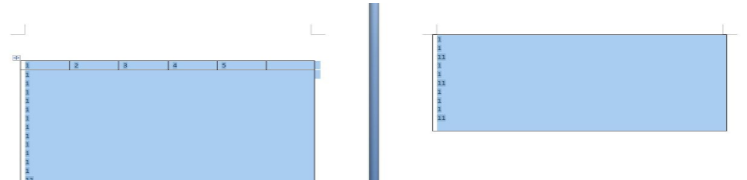word表格跨页断开怎么解决
时间:2020-06-01 | 栏目:问题解答 | 点击:次

在word表格中,有时候会因为内容太多,显示不到同一页,那么word表格跨页断开怎么解决呢?下面介绍一下word表格跨页断开的解决方法。
1、如下图所示,word表格中插入文字比较多的时候,会出现断页的情况。
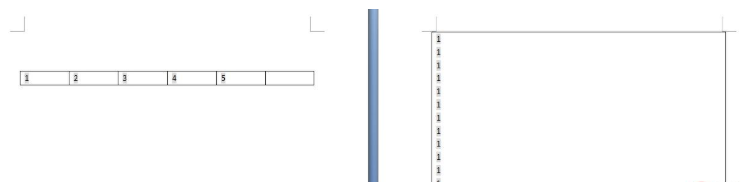
2、把光标放到红色线框标记的位置,单击会选中整个word表格。
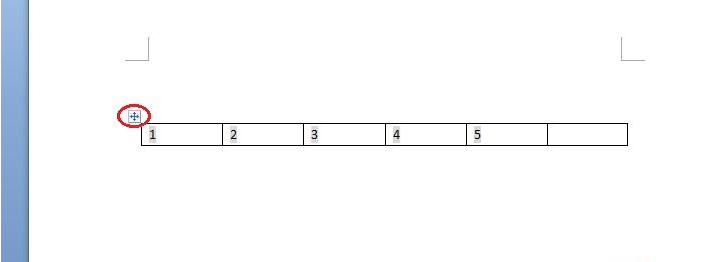
3、单击鼠标右键,选择“表格属性”选项,弹出下图所示对话框。
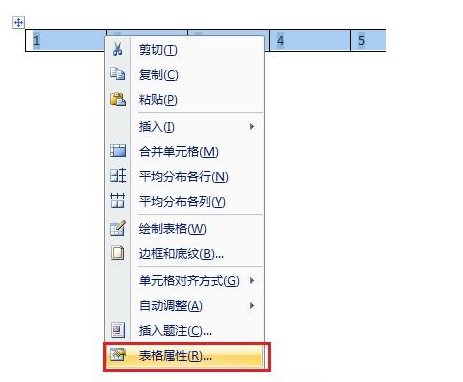
4、在“行”标签中找到“允许跨页断行”选项。
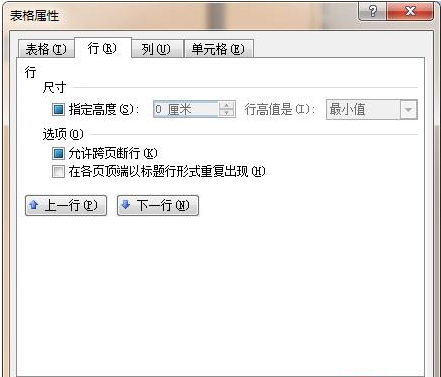
5、勾选上“允许跨页断行”,单击“确定”按钮
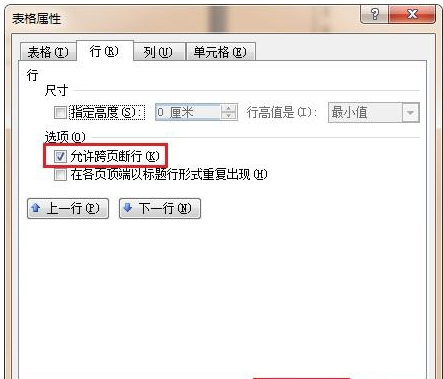
6、最终效果如下图所示